audio CITROEN DISPATCH SPACETOURER 2017 Handbook (in English)
[x] Cancel search | Manufacturer: CITROEN, Model Year: 2017, Model line: DISPATCH SPACETOURER, Model: CITROEN DISPATCH SPACETOURER 2017Pages: 774, PDF Size: 48.25 MB
Page 757 of 774
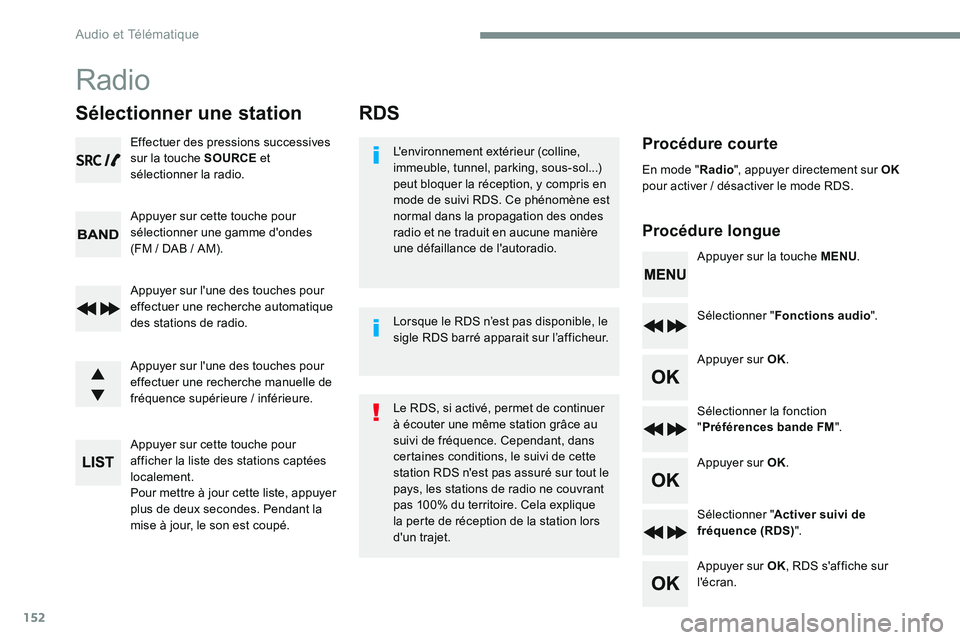
152
RDS
Procédure courte
Procédure longueL'environnement extérieur (colline,
immeuble, tunnel, parking, sous-sol...)
peut bloquer la réception, y compris en
mode de suivi RDS. Ce phénomène est
normal dans la propagation des ondes
radio et ne traduit en aucune manière
une défaillance de l'autoradio.Appuyer sur la touche MENU.
Sélectionner " Fonctions audio ".
Appuyer sur OK.
Sélectionner la fonction
" Préférences bande FM ".
Appuyer sur OK.
Sélectionner " Activer suivi de
fréquence (RDS) ".
Appuyer sur OK , RDS s'affiche sur
l'écran.
En mode "
Radio", appuyer directement sur OK
pour activer / désactiver le mode RDS.
Le RDS, si activé, permet de continuer
à écouter une même station grâce au
suivi de fréquence. Cependant, dans
certaines conditions, le suivi de cette
station RDS n'est pas assuré sur tout le
pays, les stations de radio ne couvrant
pas 100% du territoire. Cela explique
la perte de réception de la station lors
d'un trajet. Lorsque le RDS n’est pas disponible, le
sigle RDS barré apparait sur l’afficheur.
Radio
Sélectionner une station
Effectuer des pressions successives
sur la touche SOURCE et
sélectionner la radio.
Appuyer sur cette touche pour
sélectionner une gamme d'ondes
(FM / DAB / AM).
Appuyer sur l'une des touches pour
effectuer une recherche automatique
des stations de radio.
Appuyer sur l'une des touches pour
effectuer une recherche manuelle de
fréquence supérieure / inférieure.
Appuyer sur cette touche pour
afficher la liste des stations captées
localement.
Pour mettre à jour cette liste, appuyer
plus de deux secondes. Pendant la
mise à jour, le son est coupé.
Audio et Télématique
Page 758 of 774
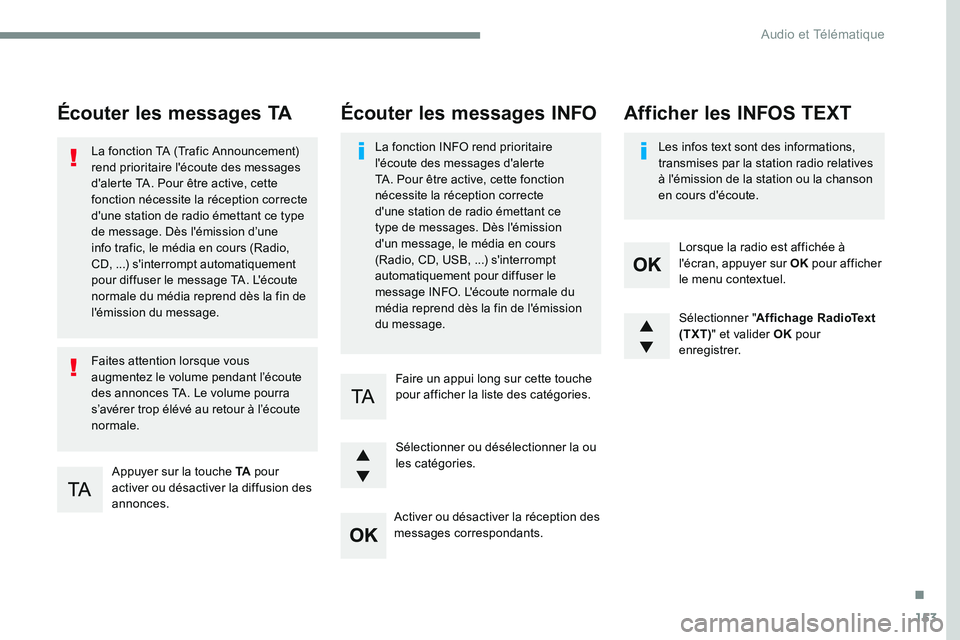
153
Écouter les messages TA
Appuyer sur la touche TA pour
activer ou désactiver la diffusion des
annonces.
La fonction TA (Trafic Announcement)
rend prioritaire l'écoute des messages
d'alerte TA. Pour être active, cette
fonction nécessite la réception correcte
d'une station de radio émettant ce type
de message. Dès l'émission d’une
info trafic, le média en cours (Radio,
CD, ...) s'interrompt automatiquement
pour diffuser le message TA. L'écoute
normale du média reprend dès la fin de
l'émission du message.
Faites attention lorsque vous
augmentez le volume pendant l’écoute
des annonces TA. Le volume pourra
s’avérer trop élévé au retour à l’écoute
normale.
Sélectionner "
Affichage RadioText
(TXT) " et valider OK pour
enregistrer.
Sélectionner ou désélectionner la ou
les catégories. Lorsque la radio est affichée à
l'écran, appuyer sur OK
pour afficher
le menu contextuel.
Faire un appui long sur cette touche
pour afficher la liste des catégories.
Écouter les messages INFO
La fonction INFO rend prioritaire
l'écoute des messages d'alerte
TA. Pour être active, cette fonction
nécessite la réception correcte
d'une station de radio émettant ce
type de messages. Dès l'émission
d'un message, le média en cours
(Radio, CD, USB, ...) s'interrompt
automatiquement pour diffuser le
message INFO. L'écoute normale du
média reprend dès la fin de l'émission
du message. Les infos text sont des informations,
transmises par la station radio relatives
à l'émission de la station ou la chanson
en cours d'écoute.
Afficher les INFOS TEXT
Activer ou désactiver la réception des
messages correspondants.
.
Audio et Télématique
Page 759 of 774
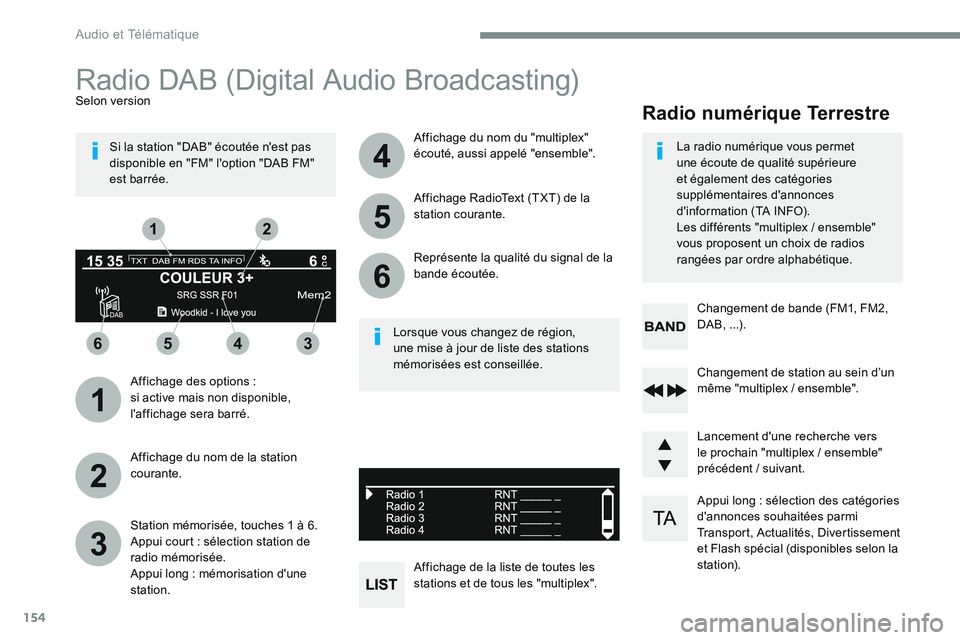
154
1
3
5
2
4
6
6543
21
Appui long : sélection des catégories
d'annonces souhaitées parmi
Transport, Actualités, Divertissement
et Flash spécial (disponibles selon la
station). Changement de station au sein d’un
même "multiplex / ensemble".
Lancement d'une recherche vers
le prochain "multiplex / ensemble"
précédent / suivant. Changement de bande (FM1, FM2,
DAB, ...).
La radio numérique vous permet
une écoute de qualité supérieure
et également des catégories
supplémentaires d'annonces
d'information (TA INFO).
Les différents "multiplex / ensemble"
vous proposent un choix de radios
rangées par ordre alphabétique.
Radio numérique Terrestre
Radio DAB (Digital Audio Broadcasting)
Affichage des options :
si active mais non disponible,
l'affichage sera barré.
Selon version
Station mémorisée, touches 1 à 6.
Appui court : sélection station de
radio mémorisée.
Appui long : mémorisation d'une
station. Affichage du nom du "multiplex"
écouté, aussi appelé "ensemble".
Affichage de la liste de toutes les
stations et de tous les "multiplex". Représente la qualité du signal de la
bande écoutée. Affichage RadioText (TXT) de la
station courante.
Affichage du nom de la station
courante.
Si la station "DAB" écoutée n'est pas
disponible en "FM" l'option "DAB FM"
est barrée.
Lorsque vous changez de région,
une mise à jour de liste des stations
mémorisées est conseillée.
Audio et Télématique
Page 760 of 774
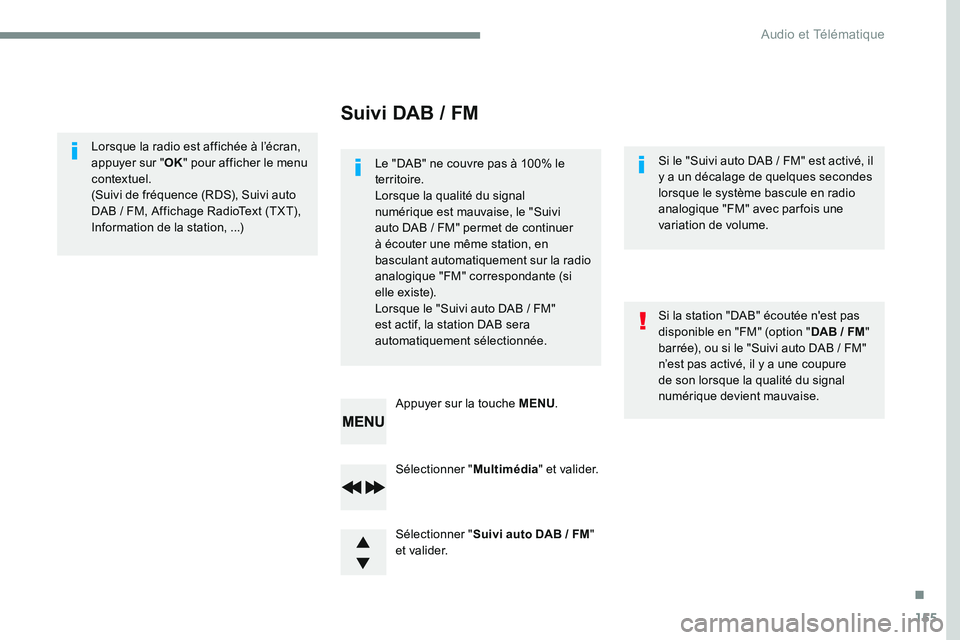
155
Sélectionner "Multimédia" et valider.
Sélectionner " Suivi auto DAB / FM "
e t va l i d e r. Appuyer sur la touche MENU .
Lorsque la radio est affichée à l’écran,
appuyer sur "
OK" pour afficher le menu
contextuel.
(Suivi de fréquence (RDS), Suivi auto
DAB / FM, Affichage RadioText (TXT),
Information de la station, ...)
Suivi DAB / FM
Le "DAB" ne couvre pas à 100% le
territoire.
Lorsque la qualité du signal
numérique est mauvaise, le "Suivi
auto DAB / FM" permet de continuer
à écouter une même station, en
basculant automatiquement sur la radio
analogique "FM" correspondante (si
e l l e ex i ste).
Lorsque le "Suivi auto DAB / FM"
est actif, la station DAB sera
automatiquement sélectionnée. Si le "Suivi auto DAB / FM" est activé, il
y a un décalage de quelques secondes
lorsque le système bascule en radio
analogique "FM" avec parfois une
variation de volume.
Si la station "DAB" écoutée n'est pas
disponible en "FM" (option "
DAB / FM"
barrée), ou si le "Suivi auto DAB / FM"
n’est pas activé, il y a une coupure
de son lorsque la qualité du signal
numérique devient mauvaise.
.
Audio et Télématique
Page 761 of 774
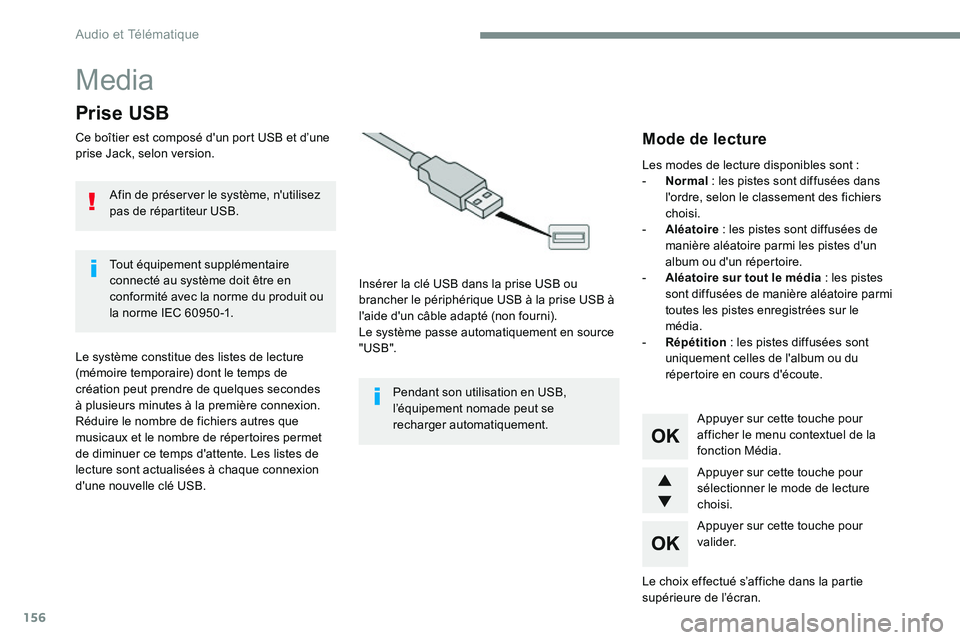
156
Media
Prise USB
Ce boîtier est composé d'un port USB et d’une
prise Jack, selon version.Insérer la clé USB dans la prise USB ou
brancher le périphérique USB à la prise USB à
l'aide d'un câble adapté (non fourni).
Le système passe automatiquement en source
"USB".
Le système constitue des listes de lecture
(mémoire temporaire) dont le temps de
création peut prendre de quelques secondes
à plusieurs minutes à la première connexion.
Réduire le nombre de fichiers autres que
musicaux et le nombre de répertoires permet
de diminuer ce temps d'attente. Les listes de
lecture sont actualisées à chaque connexion
d'une nouvelle clé USB. Appuyer sur cette touche pour
afficher le menu contextuel de la
fonction Média.
Appuyer sur cette touche pour
sélectionner le mode de lecture
choisi.
Appuyer sur cette touche pour
va l i d e r.Mode de lecture
Les modes de lecture disponibles sont :
-
Normal : les pistes sont diffusées dans
l'ordre, selon le classement des fichiers
choisi.
- Aléatoire : les pistes sont diffusées de
manière aléatoire parmi les pistes d'un
album ou d'un répertoire.
- Aléatoire sur tout le média : les pistes
sont diffusées de manière aléatoire parmi
toutes les pistes enregistrées sur le
média.
- Répétition : les pistes diffusées sont
uniquement celles de l'album ou du
répertoire en cours d'écoute.
Le choix effectué s’affiche dans la partie
supérieure de l’écran.
Pendant son utilisation en USB,
l’équipement nomade peut se
recharger automatiquement.
Afin de préserver le système, n'utilisez
pas de répartiteur USB.
Tout équipement supplémentaire
connecté au système doit être en
conformité avec la norme du produit ou
la norme IEC 60950 -1.
Audio et Télématique
Page 762 of 774
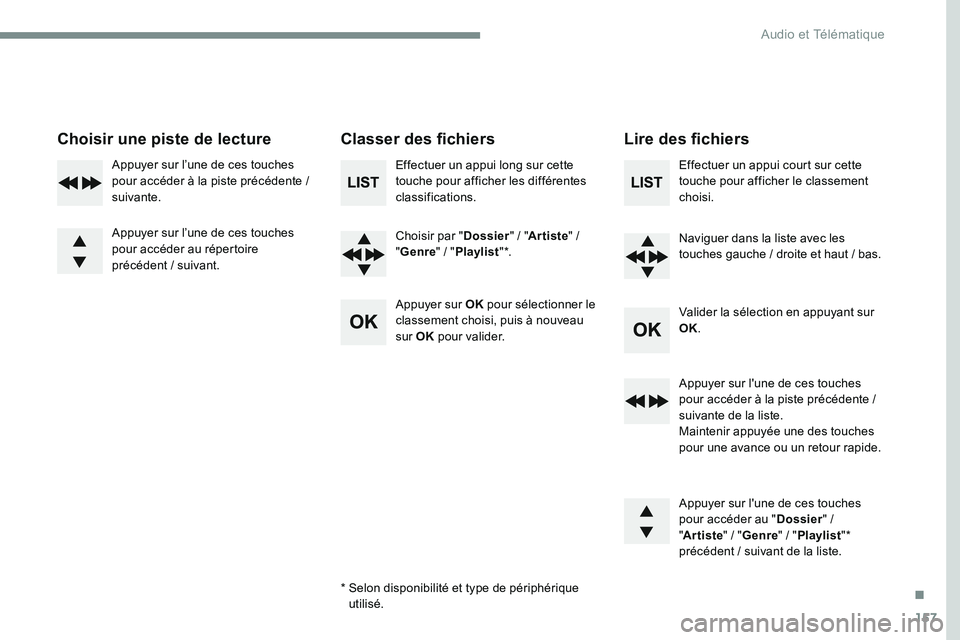
157
Choisir une piste de lectureClasser des fichiersLire des fichiers
Effectuer un appui long sur cette
touche pour afficher les différentes
classifications.
Choisir par "Dossier" / "Artiste " /
" Genre " / "Playlist " *.
Appuyer sur OK pour sélectionner le
classement choisi, puis à nouveau
sur OK pour valider. Effectuer un appui court sur cette
touche pour afficher le classement
choisi.
Naviguer dans la liste avec les
touches gauche / droite et haut / bas.
Valider la sélection en appuyant sur
OK.
Appuyer sur l'une de ces touches
pour accéder à la piste précédente /
suivante de la liste.
Maintenir appuyée une des touches
pour une avance ou un retour rapide.
Appuyer sur l'une de ces touches
pour accéder au "
Dossier" /
" Artiste " / "Genre " / "Playlist "*
précédent / suivant de la liste.
* Selon disponibilité et type de périphérique
utilisé.
Appuyer sur l’une de ces touches
pour accéder à la piste précédente /
suivante.
Appuyer sur l’une de ces touches
pour accéder au répertoire
précédent / suivant.
.
Audio et Télématique
Page 763 of 774

158
Prise Auxiliaire (AUX)
Brancher l'équipement nomade (lecteur
MP3, …) sur la prise Jack à l'aide d'un câble
audio (non fourni).Effectuer des pressions successives
sur la touche SOURCE et
sélectionner " AUX".
Régler d'abord le volume de votre équipement
nomade (niveau élevé). Régler ensuite le
volume de votre autoradio. Le pilotage des
commandes se fait via l'équipement nomade.
Ne pas connecter un même
équipement via la prise Jack et la prise
USB en même temps.
Lecteur CD
Insérer uniquement des disques compacts
ayant une forme circulaire.
Certains systèmes anti-piratage, sur
disque d'origine ou CD copiés par un
graveur personnel, peuvent générer des
dysfonctionnements indépendants de la qualité
du lecteur d'origine.
Insérer un CD dans le lecteur, la lecture
commence automatiquement.
Pour écouter un disque déjà
inséré, effectuer des pressions
successives sur la touche SOURCE
et sélectionner " CD".
Appuyer sur l'une des touches pour
sélectionner un morceau du CD.
Appuyer sur la touche LIST pour
afficher la liste des plages du CD.
Maintenir appuyée une des touches
pour une avance ou un retour rapide.
Écouter une compilation
MP3
Insérer une compilation MP3 dans le lecteur
CD.
L'autoradio recherche l'ensemble des plages
musicales, ce qui peut prendre de quelques
secondes à plusieurs dizaines de secondes,
avant que la lecture commence.
Sur un même disque, le lecteur CD
peut lire jusqu'à 255 fichiers MP3
répartis sur 8 niveaux de répertoire.
Il est cependant recommandé de se
limiter à 2 niveaux afin de réduire le
temps d'accès à la lecture du CD.
Lors de la lecture, l'arborescence des
dossiers n'est pas respectée.
Tous les fichiers sont affichés sur un
même niveau.
Les lecteurs CD externes branchés via
la prise USB ne sont pas reconnus par
le système.
Tout équipement supplémentaire
connecté au système doit être en
conformité avec la norme du produit ou
la norme IEC 60950 -1.
Audio et Télématique
Page 764 of 774
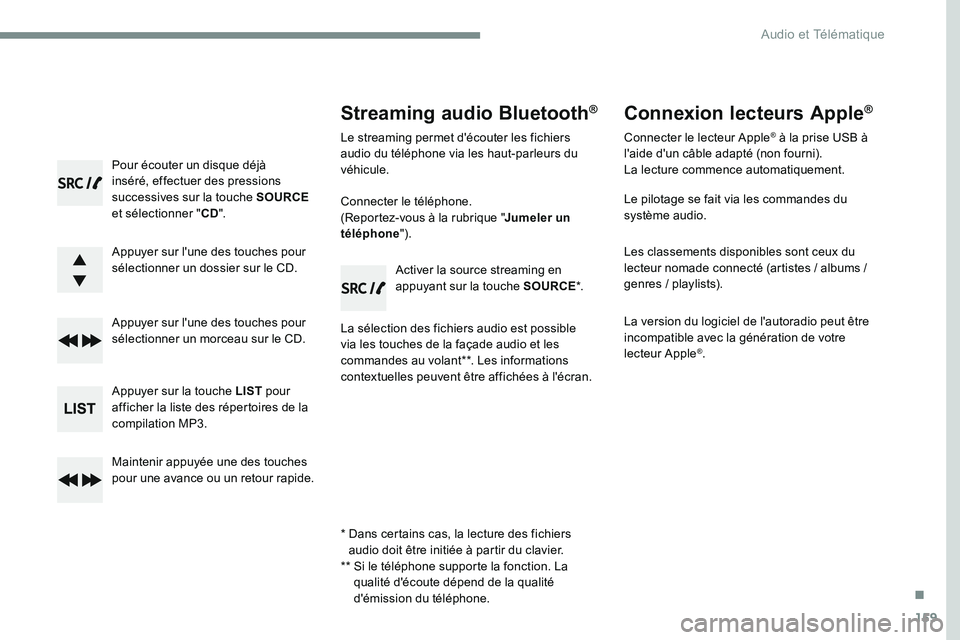
159
Pour écouter un disque déjà
inséré, effectuer des pressions
successives sur la touche SOURCE
et sélectionner " CD".
Appuyer sur l'une des touches pour
sélectionner un dossier sur le CD.
Appuyer sur l'une des touches pour
sélectionner un morceau sur le CD.
Appuyer sur la touche LIST pour
afficher la liste des répertoires de la
compilation MP3.
Maintenir appuyée une des touches
pour une avance ou un retour rapide.
Streaming audio Bluetooth®
Le streaming permet d'écouter les fichiers
audio du téléphone via les haut-parleurs du
véhicule.
Connecter le téléphone.
(Reportez-vous à la rubrique " Jumeler un
téléphone ").
La sélection des fichiers audio est possible
via les touches de la façade audio et les
commandes au volant**. Les informations
contextuelles peuvent être affichées à l'écran. Activer la source streaming en
appuyant sur la touche SOURCE
*.
Connexion lecteurs Apple®
Connecter le lecteur Apple® à la prise USB à
l'aide d'un câble adapté (non fourni).
La lecture commence automatiquement.
Le pilotage se fait via les commandes du
système audio.
Les classements disponibles sont ceux du
lecteur nomade connecté (artistes / albums /
genres / playlists).
La version du logiciel de l'autoradio peut être
incompatible avec la génération de votre
lecteur Apple
®.
* Dans certains cas, la lecture des fichiers
audio doit être initiée à partir du clavier.
** Si le téléphone supporte la fonction. La
qualité d'écoute dépend de la qualité
d'émission du téléphone.
.
Audio et Télématique
Page 765 of 774
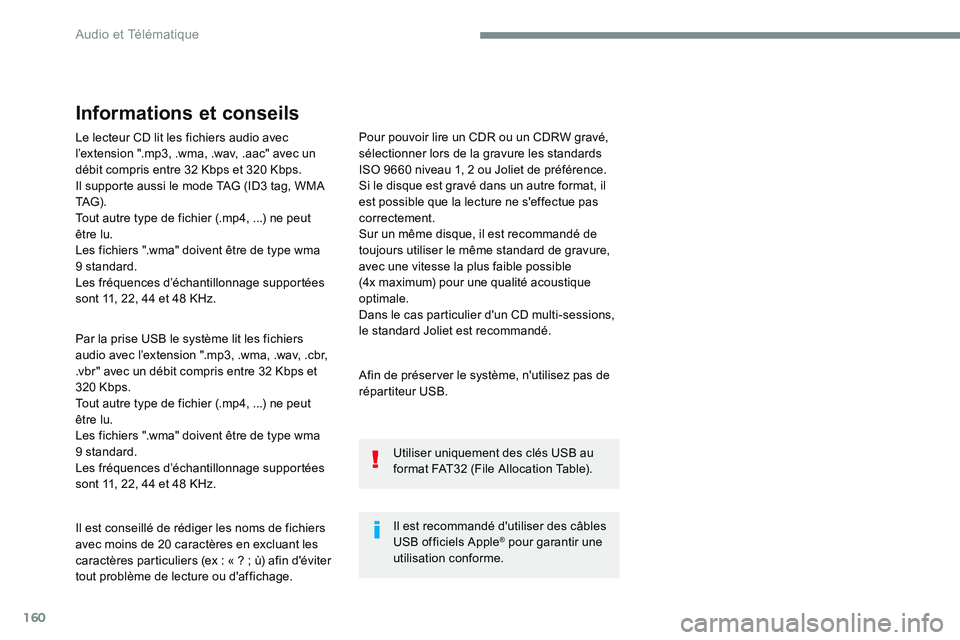
160
Le lecteur CD lit les fichiers audio avec
l’extension ".mp3, .wma, .wav, .aac" avec un
débit compris entre 32 Kbps et 320 Kbps.
Il supporte aussi le mode TAG (ID3 tag, WMA
TAG) .
Tout autre type de fichier (.mp4, ...) ne peut
être lu.
Les fichiers ".wma" doivent être de type wma
9 standard.
Les fréquences d’échantillonnage supportées
sont 11, 22, 44 et 48 KHz.
Par la prise USB le système lit les fichiers
audio avec l’extension ".mp3, .wma, .wav, .cbr,
.vbr" avec un débit compris entre 32 Kbps et
320 Kbps.
Tout autre type de fichier (.mp4, ...) ne peut
être lu.
Les fichiers ".wma" doivent être de type wma
9 standard.
Les fréquences d’échantillonnage supportées
sont 11, 22, 44 et 48 KHz.
Il est conseillé de rédiger les noms de fichiers
avec moins de 20 caractères en excluant les
caractères particuliers (ex : « ? ; ù) afin d'éviter
tout problème de lecture ou d'affichage. Pour pouvoir lire un CDR ou un CDRW gravé,
sélectionner lors de la gravure les standards
ISO 9660 niveau 1, 2 ou Joliet de préférence.
Si le disque est gravé dans un autre format, il
est possible que la lecture ne s'effectue pas
correctement.
Sur un même disque, il est recommandé de
toujours utiliser le même standard de gravure,
avec une vitesse la plus faible possible
(4x maximum) pour une qualité acoustique
optimale.
Dans le cas particulier d'un CD multi-sessions,
le standard Joliet est recommandé.
Informations et conseils
Afin de préserver le système, n'utilisez pas de
répartiteur USB.
Il est recommandé d'utiliser des câbles
USB officiels Apple
® pour garantir une
utilisation conforme. Utiliser uniquement des clés USB au
format FAT32 (File Allocation Table).
Audio et Télématique
Page 766 of 774
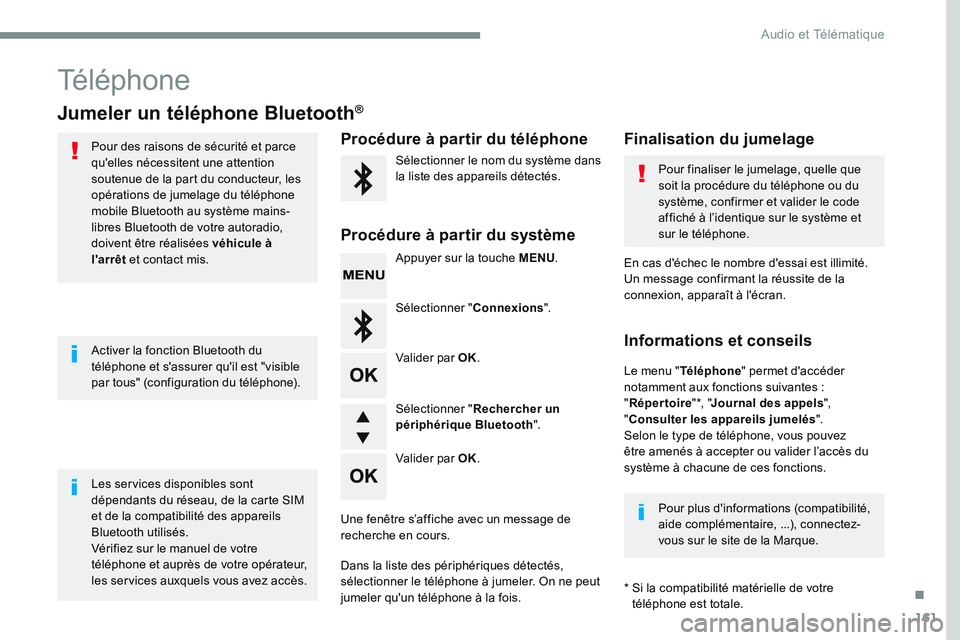
161
Téléphone
Jumeler un téléphone Bluetooth®
Pour des raisons de sécurité et parce
qu'elles nécessitent une attention
soutenue de la part du conducteur, les
opérations de jumelage du téléphone
mobile Bluetooth au système mains-
libres Bluetooth de votre autoradio,
doivent être réalisées véhicule à
l'arrêt et contact mis.
Les services disponibles sont
dépendants du réseau, de la carte SIM
et de la compatibilité des appareils
Bluetooth utilisés.
Vérifiez sur le manuel de votre
téléphone et auprès de votre opérateur,
les services auxquels vous avez accès. Activer la fonction Bluetooth du
téléphone et s'assurer qu'il est "visible
par tous" (configuration du téléphone). Pour plus d'informations (compatibilité,
aide complémentaire, ...), connectez-
vous sur le site de la Marque.
* Si la compatibilité matérielle de votre
téléphone est totale.
Le menu "
Téléphone " permet d'accéder
notamment aux fonctions suivantes :
" Répertoire " *, "Journal des appels ",
" Consulter les appareils jumelés ".
Selon le type de téléphone, vous pouvez
être amenés à accepter ou valider l’accès du
système à chacune de ces fonctions. En cas d'échec le nombre d'essai est illimité.
Un message confirmant la réussite de la
connexion, apparaît à l'écran.Procédure à partir du téléphone Finalisation du jumelage
Procédure à partir du système
Sélectionner le nom du système dans
la liste des appareils détectés. Pour finaliser le jumelage, quelle que
soit la procédure du téléphone ou du
système, confirmer et valider le code
affiché à l’identique sur le système et
sur le téléphone.
Appuyer sur la touche MENU .
Sélectionner " Connexions".
Valider par OK.
Une fenêtre s’affiche avec un message de
recherche en cours.
Dans la liste des périphériques détectés,
sélectionner le téléphone à jumeler. On ne peut
jumeler qu'un téléphone à la fois. Valider par OK. Sélectionner "
Rechercher un
périphérique Bluetooth ".
Informations et conseils
.
Audio et Télématique